É evidente pela prevalência do uso do smartphone que o smartphone se tornou uma parte indispensável de nossa sociedade. Para os indivíduos, é como uma caixa do tesouro que contém muitas informações importantes e pessoais. Precisamos criar um bloqueio em nossos telefones androides para impedir que outros controlem nossos dados como mensagens, registros de chamadas e imagens. A senha, PIN, impressão digital e padrão do Android são fáceis de configurar e são imperativos para proteger seu dispositivo contra qualquer usuário não autorizado em caso de roubo.
Embora a senha do telefone android seja útil, ela tem certos riscos. Por exemplo, se você esquecer sua senha, PIN ou padrão, você ficará desamparado porque não poderá acessar seu telefone. Outra situação infeliz é quando uma criança repetidamente tenta destravar seu dispositivo android com a senha errada. Neste caso, seu telefone Android será bloqueado.
Por que não usar o reset de fábrica para desbloquear a senha do telefone Android?
O reset de fábrica é visto como a melhor solução para desbloquear um dispositivo android. Entretanto, não é uma solução preferível para a maioria dos usuários porque você pode encontrar a proteção de reset de fábrica e precisar inserir a senha que você esqueceu. Além disso, este método irá apagar completamente seus dados.
- Como desbloquear a senha do telefone Android sem redefinição de fábrica
- Método 1: A melhor solução: Desbloqueie o telefone Android sem a redefinição de fábrica com o Desbloqueador Android PassFab
- Método 2: Vale a pena tentar: Desbloquear o telefone sem senha usando Encontre Meu Dispositivo
- Método 3: Desbloquear um telefone Android pela conta Google
- Método 4: Remover senha do Android sem redefinição de fábrica via Encontre Meu Celular
- FAQs sobre desbloquear o Android sem Redefinir
Deseja desbloquear sua senha de telefone Android sem reset de fábrica, mas não sabe como fazer isso? Não se preocupe, porque você está no lugar certo! Neste artigo, mostraremos a você como desbloquear o telefone Android sem redefinição de fábrica. Existem 4 maneiras funcionais de desbloquear o PIN, padrão, impressão digital ou senha do Android, de acordo com a situação do seu telefone.
Vamos lá.
Part 1: Is There An Official Function to Encrypt Folder in Windows 10?
| Desbloqueador Android PassFab | Encontre Meu Dispositivo | Conta Google | Encontre Meu Celular | |
|---|---|---|---|---|
| Índice de recomendações | ★★★★★ | ★★★★ | ★★ | ★★★ |
| Requisitos de uso | Apenas um computador. | Encontre Meu Dispositivo está ativado; o GPS está ligado no telefone Android está rodando Android versão 4.0 Ice Cream Sandwich e acima; você sabe a conta e a senha do Google. | Somente para Android 4.4 e versão inferior; você tem que conhecer as informações da conta Google. | Seu telefone é Samsung; você sabe a conta e a senha Samsung; o telefone Samsung está ativado. |
| Avaliação dos métodos | Muito fácil de operar. Pode resolver seu problema em poucos minutos. Suporta quase todos os telefones Android. |
Fácil de operar. Suporta quase todos os telefones Android. Mas, o telefone deve satisfazer os requisitos de uso. |
Um modo antigo. O último telefone ou versão Android não tem esta opção. |
Se o telefone Samsung bloqueado for ativado e você souber que a conta Samsung está vinculada a ele, então esta forma vale a pena tentar. |
Método 1: A melhor solução: Desbloqueie o telefone Android sem a redefinição de fábrica com o Desbloqueador Android PassFab
Se você quer saber como desbloquear a senha do telefone Android sem reset de fábrica, o PassFab Android Unlocker é a melhor solução para você. Ele está disponível para quase todos os telefones Android, incluindo Samsung, Huawei, Xiaomi, Google, Motorola, LG, HTC e assim por diante.
Principais características do Desbloqueador do Android PassFab:
- Ele pode desbloquear o padrão Android, PIN, impressão digital, senha sem redefinição de fábrica.
- Ele pode desbloquear dispositivos Samsung sem perda de dados.
- Ele pode desbloquear telefones Android com 100% de sucesso.
- Etapa 1: Baixe o Desbloqueador Android PassFab, abra-o e escolha "Remover bloqueio de tela".
- Etapa 2: Conecte seu smartphone Android ao seu computador, depois escolha "Remover bloqueio de tela".
- Etapa 3: Clique em "Iniciar" para começar a desbloquear o telefone Android, e depois toque em "Sim" para aceitar lembretes.
- Etapa 4: Dentro de alguns minutos, sua tela de bloqueio do Android será apagada. Clique em "Concluído" para concluir a operação.





Dicas: Se seu telefone Android é um telefone antigo da Samsung, então você pode usar a função "Remover bloqueio de tela sem perda de dados" para desbloquear o telefone Android sem reset de fábrica.
Método 2: Vale a pena tentar: Desbloquear o telefone sem senha usando Encontre Meu Dispositivo
Encontre Meu Dispositivo é um recurso da Proteção do Google Play, é simples localizar, bloquear e limpar dados em um telefone perdido ou roubado de longe. Você também pode ver a duração da bateria do seu telefone e a qual rede Wi-Fi ele está atualmente conectado. É uma forma gratuita de desbloquear um telefone Android sem senha.
Mas você tem certeza de que pode usar o Encontre Meu Dispositivo para desbloquear a trava padrão do telefone Android sem precisar de redefinição de fábrica?
- Você ligou o Encontre Meu Aparelho em seu telefone bloqueado e vinculou uma conta Google?
- Você ativou o GPS em seu telefone para determinar a localização de seu telefone?
- O seu telefone é Android versão 4.0 Ice Cream Sanduíche e superior?
Caso contrário, por sorte, você não poderá usar desta forma. Se sim, então siga o guia abaixo.
Passos detalhados para utilizar desta forma para desbloquear qualquer senha do telefone:
- Vá para o site oficial do Google - Encontre Meu Dispositivo, e faça o login de sua conta Google conectada ao telefone bloqueado.
- Digite a senha e clique em " Próximo".
- Escolha "Apagar Dispositivo" entre as 3 opções e clique novamente em "Apagar Dispositivo".
- Em seguida, insira sua conta Google e senha novamente.
- Finalmente, clique em "Apagar" para confirmar.

Método 3: Desbloquear um telefone Android pela conta Google
A terceira maneira que você pode utilizar para resolver como desbloquear o telefone Android depois de muitas tentativas sem reinicialização de fábrica é sua conta vinculada do Google no telefone Android bloqueado. Antes de usar desta maneira, certifique-se:
Requisitos de utilização da conta Google para desbloquear o telefone:
- Seu dispositivo bloqueado vinculou uma conta Google e você conhece essa conta.
- Certifique-se de que seu dispositivo Android está rodando Android 4.4 ou inferior.
Passos para usar a conta do Google para desbloquear o bloqueio padrão sem reiniciar:
- Para desbloquear a senha do telefone Android sem reset de fábrica, insira um pino ou padrão errado em seu dispositivo 6 vezes, e você verá esta tela e a opção "Esqueceu o Padrão". Toque nela para prosseguir.
- Você terá a opção de utilizar as credenciais de sua conta Google ou responder à pergunta de segurança para desbloquear seu aparelho. Escolha "Digite as credenciais da conta Google" e clique em "Próximo".
- Basta digitar sua ID do Gmail e a senha da opção de conta Google vinculada. Em seguida, siga a introdução na tela para desbloquear o android sem redefinição de fábrica.

Dicas: Se seu telefone Android tem outra opção - "PIN de backup". Então esta também é uma maneira que você pode usar para desbloquear o telefone Android sem redefinição de fábrica. Você pode clicar nele, e digitar o PIN de backup para desbloquear o telefone Android bloqueado.
Método 4: Remover senha do Android sem redefinição de fábrica via Encontre Meu Celular
Encontre Meu Celular da Samsung é um serviço gratuito que permite rastrear, fazer backup e apagar dados em um dispositivo móvel Samsung conectado usando sua conta Samsung.
No entanto, ele tem algumas limitações ao usá-lo para desbloquear a senha do celular Android sem redefinição de fábrica:
- Funciona somente em aparelhos android Samsung.
- Seu dispositivo Samsung deve estar previamente registrado em Encontre Meu Celular.
- Você deve conhecer as credenciais de sua conta Samsung.
Para saber como passar pela tela de bloqueio do Galaxy S5/S7/S8/S8/S9/S10/S20 sem reiniciar usando o método Encontre Meu Celular, siga os passos abaixo:
Passos detalhados para desbloquear o telefone Samsung sem reiniciar através do Encontre Meu Celular:
- Acesse https://findmymobile.samsung.com/ através de um navegador da web para acessar o site oficial da Samsung Encontre Meu Celular.
- Acesse a mesma conta Samsung à qual o dispositivo alvo está associado.
- À esquerda, selecione "Desbloquear minha tela" da lista de opções.
- À direita, você verá as seguintes escolhas. Basta confirmar sua seleção clicando no botão "Desbloquear".
- Seu telefone Samsung será desbloqueado instantaneamente em questão de segundos.
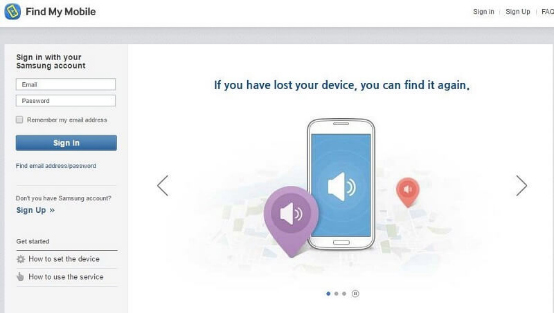
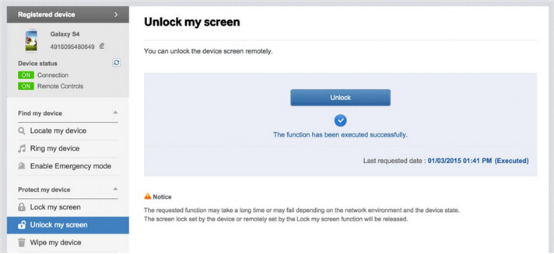
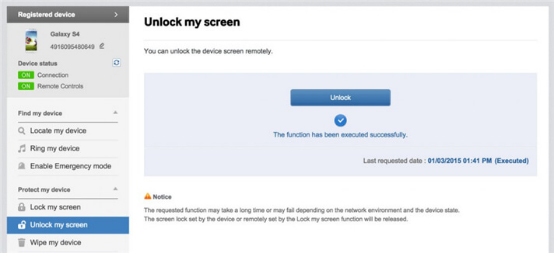
Part 1: Is There An Official Function to Encrypt Folder in Windows 10?
Q1: Como desbloquear qualquer senha do telefone sem perder dados?
Na verdade, não há como destravar qualquer senha do telefone sem a perda de dados. Para desbloquear o telefone Android se a senha for esquecida, sua única opção é apagar todas as coisas no telefone, inclusive a senha.
Q2: Como garantir que o Encontre Meu Dispositivo esteja ativado no Android?
Se você tiver acesso ao dispositivo, você pode verificar se ele está ligado:
- Abra o aplicativo Configurações em seu smartphone.
- Toque na opção "Google".
- Toque em "Segurança" a partir da página de configurações do Google.
- Selecione "Encontre Meu Dispositivo".
- Certifique-se de que a funcionalidade esteja ligada na página "Encontre Meu Dispositivo" - o botão deve ser deslizado para a direita.
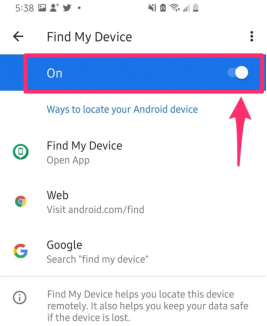
Conclusão
Encontrar uma maneira adequada de ajudá-lo a resolver como desbloquear a senha do telefone Android sem redefinição de fábrica? Acho que se você escolher o PassFab Android Unlocker, você deve pensar que é um ótimo software! Em uma palavra, eu realmente espero que você possa encontrar a melhor solução para lidar com o problema que você está encontrando agora. Se você tiver outras perguntas, você pode deixar comentários abaixo.
